X2(エックスツー)での独自ドメイン(バリュードメイン)設定方法
本サイトではレンタルサーバーX2(エックスツー)の使い方マニュアルを公開しています。
本コラムでは、バリュードメインで取得した独自ドメインを、X2(エックスツー)サーバーに設定する手順を解説していきます。
ドメインは、取得したあとにユーザーが管理することは特にありませんので、低価格なドメインサイトで取得しても問題ありません。
独自ドメインのネームサーバー(DNS)を変更する
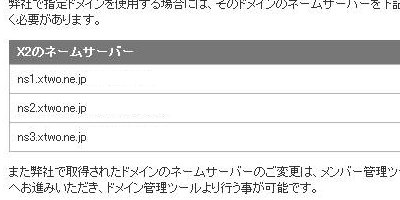
X2のネームサーバーをメモします
上記のX2のネームサーバー(DNS)をメモ帳などにコピーしておきます。
■ネームサーバー1 ns1.xtwo.ne.jp
■ネームサーバー2 ns2.xtwo.ne.jp
■ネームサーバー3 ns3.xtwo.ne.jp
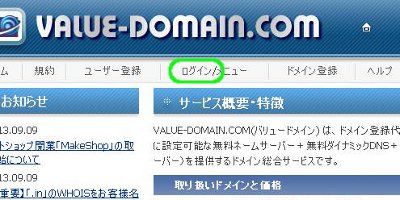
バリュードメインにログインします
バリュードメインをひらき、「ログイン」をクリックします。
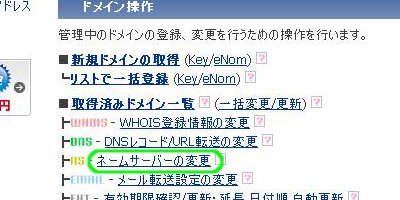
ドメイン操作の「ネームサーバーの変更」をクリックします
ドメイン操作欄にある「ネームサーバーの変更」をクリックします。
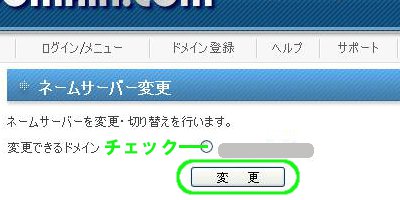
該当ドメイン欄の「変更」をクリックします
取得済み独自ドメインが一覧表示されます。
設定するドメインにチェックを入れ、「変更」をクリックします。
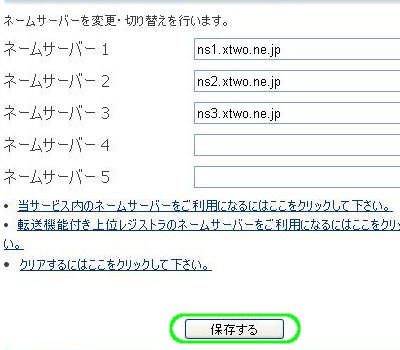
X2のDNSを入力し「保存する」をクリックします
先ほどコピーしておいたX2のDNSを入力し、「保存する」をクリックします。
独自ドメインをX2サーバーに設定する

サーバー欄の「アカウント」をクリックします
X2![]() にログインし、サーバー欄の「アカウント」をクリックします。
にログインし、サーバー欄の「アカウント」をクリックします。
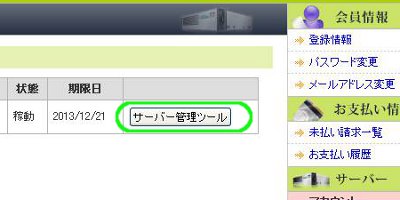
「サーバー管理ツール」をクリックします
「サーバー管理ツール」をクリックします。
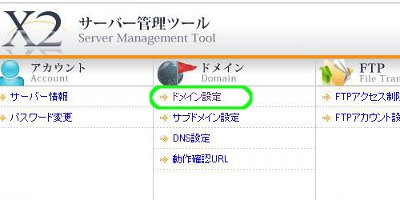
ドメイン欄の「ドメイン設定」をクリックします
ドメイン欄の「ドメイン設定」をクリックします。
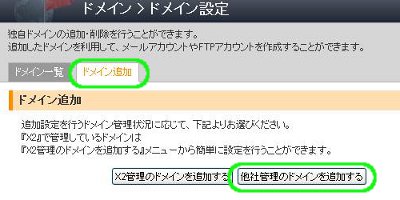
「ドメイン追加」「他社管理のドメインを追加する」をクリックします
「ドメイン追加」タブをクリックし、「他社管理のドメインを追加する」をクリックします。
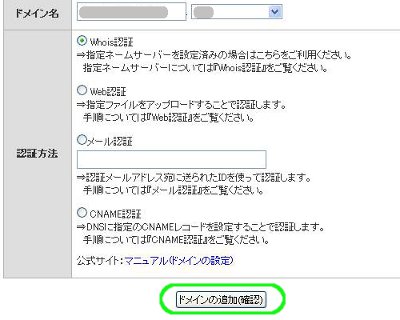
ドメインを入力し「ドメインの追加(確認)」をクリックします
設定するドメインを入力し、「ドメインの追加(確認)」をクリックします。
ネームサーバーの変更は完了していますので、“Whois認証”にチェックを入れます。
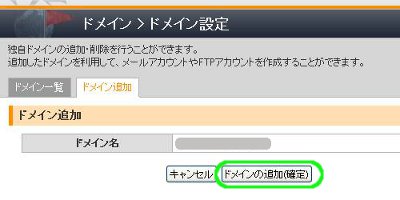
「ドメインの追加(確定)」をクリックします
内容を確認し「ドメインの追加(確定)」をクリックします。
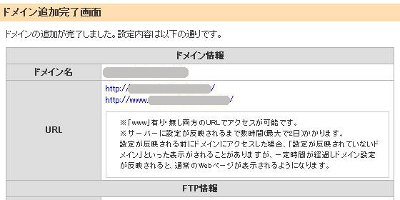
独自ドメインの設定は以上です
独自ドメインの設定は以上で完了となります。
FTP情報などをメモしておきましょう。
タグ :X2


comment closed